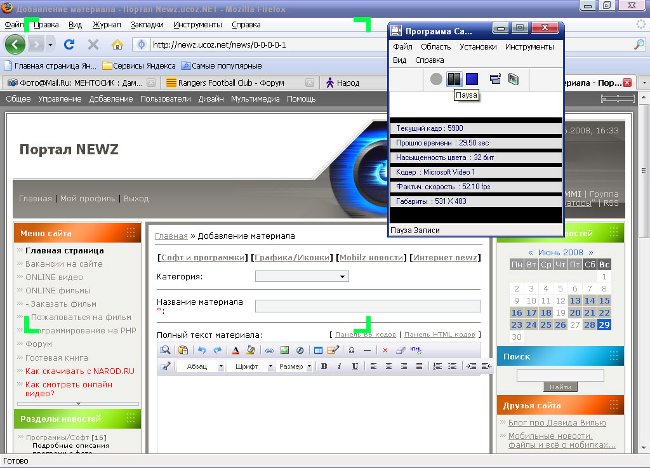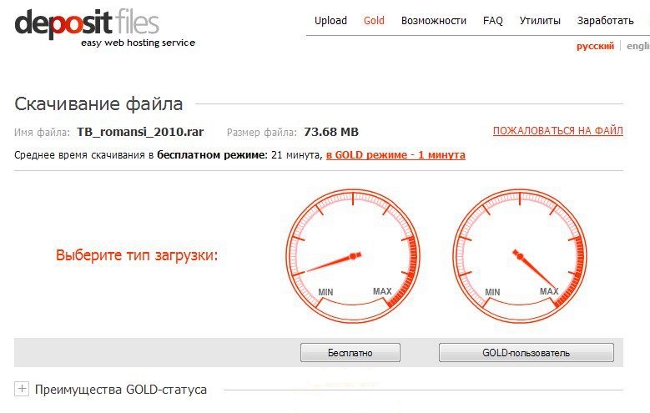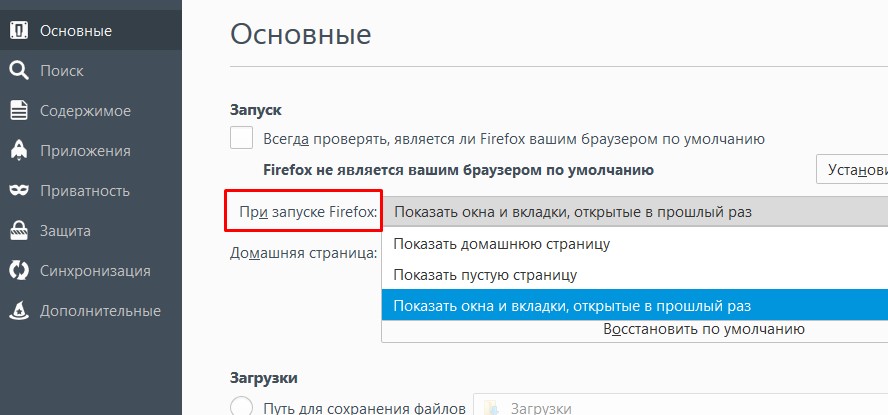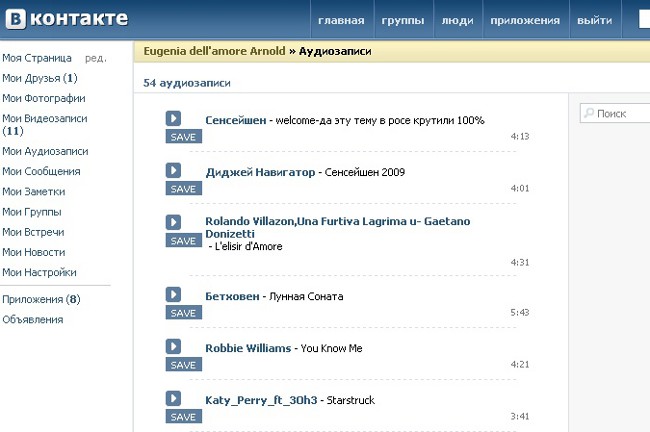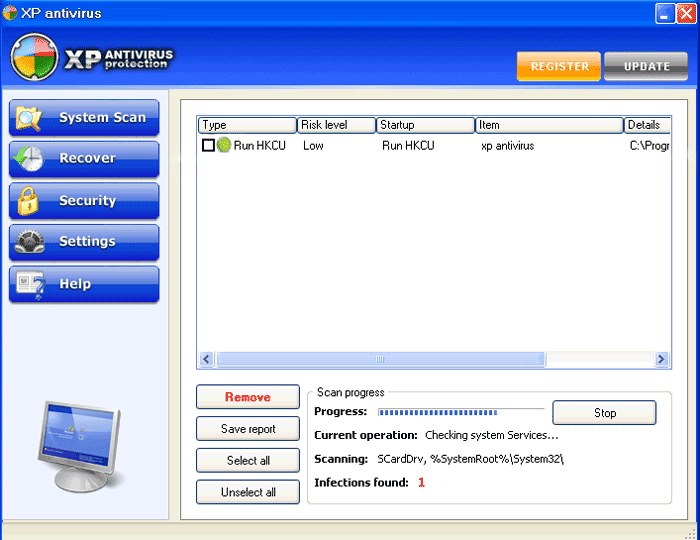Hur tar man bort onödiga program från starten?
 Vissa program efter installation strävar efterköra med systemet. Detta kan vara obekvämt: onödiga ikoner i facket intill klockan irriterar, och vissa program "dra på en filt", konsumerar resurser. Idag kommer Sovjets land att berätta hur man tar bort onödiga program från starten.
Vissa program efter installation strävar efterköra med systemet. Detta kan vara obekvämt: onödiga ikoner i facket intill klockan irriterar, och vissa program "dra på en filt", konsumerar resurser. Idag kommer Sovjets land att berätta hur man tar bort onödiga program från starten.
Om programmen i startprogrammet inte stör dig kan du lämna den som den är. Du kan dock behöva ta bort programmet från startprogrammet i följande fall:
Operativsystemet laddas för långsamt på grund av det stora antalet program som startar vid systemstart.
Datorn "saktar ner" när den körs, för att programmen "äter upp" den RAM som krävs för att fungera riktigt användbara applikationer.
Ett enkelt sätt att ta bort program från start
Det finns två sätt att ta bort onödigtprogram - standard (för vanliga användare) och "avancerade". För att ta bort från startprogrammet på ett enkelt sätt, klicka på "Start" -knappen och välj menyalternativet "Kör". Skriv msconfig i den öppna dialogrutan och tryck sedan på OK-tangenten. Ett fönster med flera flikar öppnas, du måste välja fliken "Starta".
Den här fliken visar de program som ärkör automatiskt när systemet startar. I den första kolumnen ("Startup item") kommer det att finnas en lista över program som startas eller startas i början av Windows. De program som körs i automatiskt läge kommer att kryssas.
Ibland är namnet i den första kolumnen ganskaDet är inte lätt att förstå vilket program som menas. Om du är osäker på denna eller den här applikationen - var uppmärksam på kolumnen "Team". Den innehåller sökvägen för den körbara filen, som hjälper dig att bestämma mappen och följaktligen namnet på ett visst program. Om banan inte är helt synlig måste du dra separatorn mellan kolumnerna "Plats" och "Kommando" till höger med muspekaren.
För att ta bort onödiga program från starten,Avmarkera bara deras namn. Onödiga är de program som inte behövs hela tiden, men kör regelbundet via en genväg. De program som du använder ofta, och som inte kräver mycket resurser, kan du lämna i början. Kategoriskt rekommenderas det inte att ta bort antivirus och brandvägg från starten!
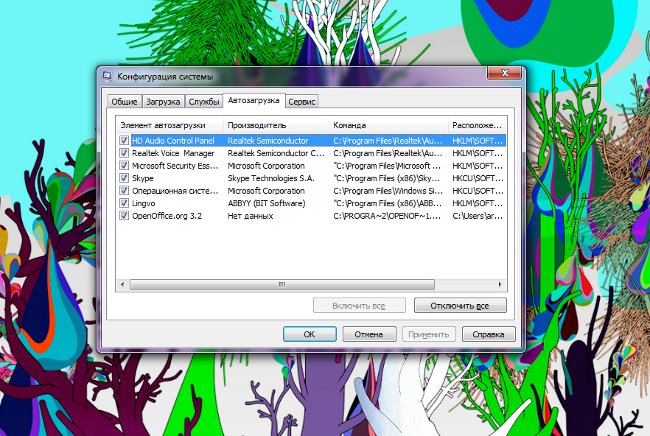
Avmarkera onödiga program, klicka påklicka på Apply, och klicka sedan på OK. Därefter visas en dialogruta - systemet kommer att varna dig om att alla ändringar du gör inte kommer att träda i kraft förrän datorn startas om. Du kan starta om datorn omedelbart genom att klicka på "Starta om" -knappen eller inte starta om - klicka sedan på "Avsluta utan omstart" -knappen.
Om du av misstag tar bort de felaktiga programmen från starten kan du gå tillbaka till startkonfigurationen och placera nödvändiga kryssrutor.
Redigering av autoloading via registret
Du kan också ta bort onödigtprogram genom att redigera registret. Varning: om du inte vet vad registret är eller vet du, men är inte säker på att du kan göra allt rätt, använd inte den här metoden!
För att komma åt registret redigering,vi kallar dialogrutan Kör (på samma sätt som i den första metoden), men istället för kommandot msconfig skriver du regedit. Efter att ha kört det här kommandot öppnas ett program som liknar Windows Explorer. På vänster sida ser du ett register träd, visar dess struktur och rätt - knapparna som finns i den aktiva (valda av dig) registernyckel.
Information om uppstarten finns i två grenar i registret:
[HKEY_LOCAL_MACHINE SOFTWARE Microsoft Windows CurrentVersion Run] - Information om startprogram för alla användare av systemet
[HKEY_CURRENT_USER Programvara Microsoft Windows CurrentVersion Run] - Information om startprogrammen för den nuvarande användaren av systemet
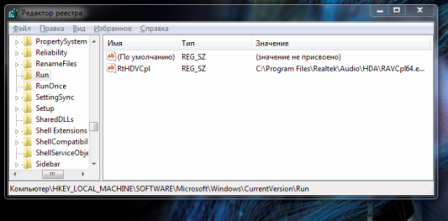
För att ta bort ett onödigt program från starten, radera motsvarande nyckel (högerklicka på tangenten - välj menyalternativet "Ta bort").
Du kan också ta bort överflödiga program från autoloading med hjälp av specialverktyg från tredje part. Som du kan se är det ganska lätt att ta bort onödiga program från autoloading om du vet hur. Och nu vet du!